こんにちは。Kaiです。
皆さんHappy Easter!!ということで充実した日々をお過ごしでしょうか。Easterは復活祭と言ってキリスト関係の祝日だそう。いずれハロウィンのように日本に入ってくるかもしれんですね。
ときに当ブログに来ていただいている方は気づいたかもしれません。僕はこのEasterで遂に覚えてしまったのです・・・
サムネイルの編集ってやつを。笑
いやー、これが使いだすとおもしろくて止まらん止まらん。勉強そっちのけで過去の記事のほとんどを編集してしまいました(もし良ければ覗いてみてください。)
と、いうことで今回はサムネの変更に使ったツールについてまとめます。
グラフィックデザインツール
さて、今回僕が活用したのはCanvaという無料で使えるグラフィックデザインツール。ブログ記事や動画の作成に関わる方には有名なツールで、instagramのロゴや投稿にもよく活用されているようです。
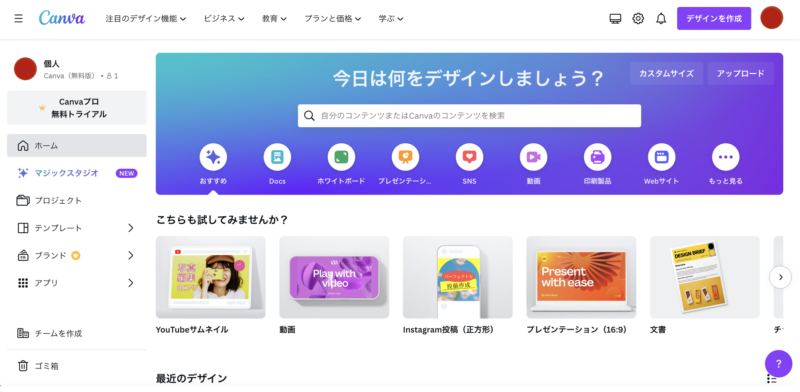
出てきたのも割と最近で、フォトショップやイラストレーターより操作が簡単で初心者でも使いやすいのが特徴です。奥さんに教えてもらってその存在は知ってはいたんですが、ハードルが高そうでずっと使っていませんでした。無料でも使えるということで、今回ついに手を出すことに。
結果、思ったよりも簡単でびっくりしました。
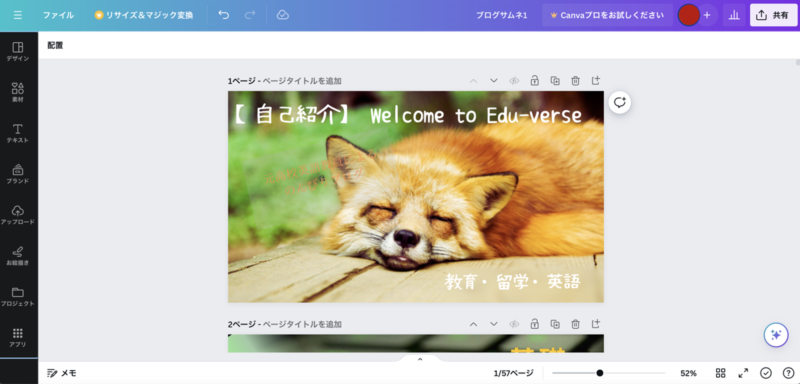
左のメニューを使っていきます。主に使ったのは下の3つ。
①デザイン
デザインを開くとなんと様々なテンプレートが!!「あ〜こういうのをみんな使っているからYouTubeのサムネとかあんな感じになっていくんや〜」というのが率直な感想でした。旅行の記事、ランキングの記事、勉強の記事、それぞれの分野で素敵なテンプレートが溢れていました。
②素材
素材を選択をすると、枠線や画像を挿入できるフレームを編集できました。
③テキスト
この項目は、Wordのテキストやワードアートに近い機能です。おもしろいのは文字のフォントを変えると雰囲気がガラッと変わること。どこに差し込むかでも全く違った世界観になるので非常に勉強になります。
画像の透過1つとっても下地で白を噛ませるのかで見やすさが変わり、テキストの語数1つでも可読性が変わる。グラフィックデザインはとても奥深いと学びました。
最後に
デザインの本などには興味があって、教員の時から学年通信のレイアウトなどこっそり色々試していたんですが、Canvaの活用によりその可能性が大きく広がった気がします。今の僕には十分すぎる機能。これによりまたブログがパワーアップしました。なんというか、それっぽくなってきた笑。
何よりブログが一段と楽しくなりました!
教員を続けていた世界線では触れる機会のなかったものに出会うたび、世の中っておもしろいなぁと思えます。まだCanva初心者ですが、遊びながら使って探検していこうかな。興味ある方ぜひオススメです:)では。

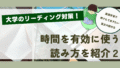

コメント